iPhone向けの最新版OS「iOS 17」では、さまざまな新機能が追加された。iPhone同士を近づけるだけで連絡先が交換できる「NameDrop」や、仕事とプライベートの使いわけが簡単になった「Safari」などは、リリース直後からユーザーの間で大きな注目を集めている。しかし、今回のアップデートでひっそりと追加された、隠れた新機能があるのを皆さんはご存じだろうか。
今日は、iPhone初心者でもワンランク上を目指せる活用術を日々紹介しているインスタグラマー・カズシム|マネするだけ1分 iPhone設定術@kazushimu_iphoneさんの投稿『iOS17で隠し壁紙発見しました』について、皆さんにご紹介しようと思う。
カズシム|マネするだけ1分 iPhone設定術さんは先日、下記の文章とともにiOS 17から登場した新しい壁紙の設定方法を紹介した動画をInstagramへ投稿した。 「『iOS 17で隠し壁紙発見しました』大型アップデートだった今回のiOS17へのアップデート。実はすごーーーく素敵な壁紙も密かに追加されていたんです よかったら動画を見て設定してみてね!役に立つと思ったら保存して、友達や家族にもシェアしてあげてね!」
こちらの投稿には、460件を超える「いいね!」が付いており、インスタ上で話題となっている。それではさっそく、この投稿について詳しく解説していこう。
アストロミーに太陽系の全惑星が登場!!
iOS 17からひっそりと追加された隠し壁紙とは、一体どういったものなのだろうか。答えを先にお伝えすると、iPhoneにおけるデフォルト壁紙の「アストロミー」において、太陽系の全惑星が壁紙の画像に設定できるようになったそうだ。
「いやいや、そもそも、そのような壁紙がiPhoneのデフォルトにあること自体、まったく知らなかったよ」という方のために、まずは簡単に補足させていただこう。
iOS 16から、iPhone上のデフォルトで設定できる壁紙の種類に「アストロミー」と呼ばれるジャンルが追加された。壁紙を「アストロミー」に設定すると、画面中央に地球が映し出される。
「アストロミー」は位置情報をオンにすることで、自分のいる位置を緑の点で画面の地球上に表示させることができるだけでなく、時間の経過で太陽の当たり方などが変化するというギミックも搭載されているため、ユーザーが見ていて飽きない、オシャレな壁紙としても有名なのだ。
今までは、表示する惑星が地球しか選べなかった「アストロミー」だが、iOS 17からは、太陽系の全惑星から好きな惑星をチョイスして壁紙にできるようになり、より自分好みに設定変更することが可能となったのである。
気になる隠し壁紙の設定方法は?
壁紙の設定方法は、まず、ロック画面を表示し、そのまま画面を長押しする。
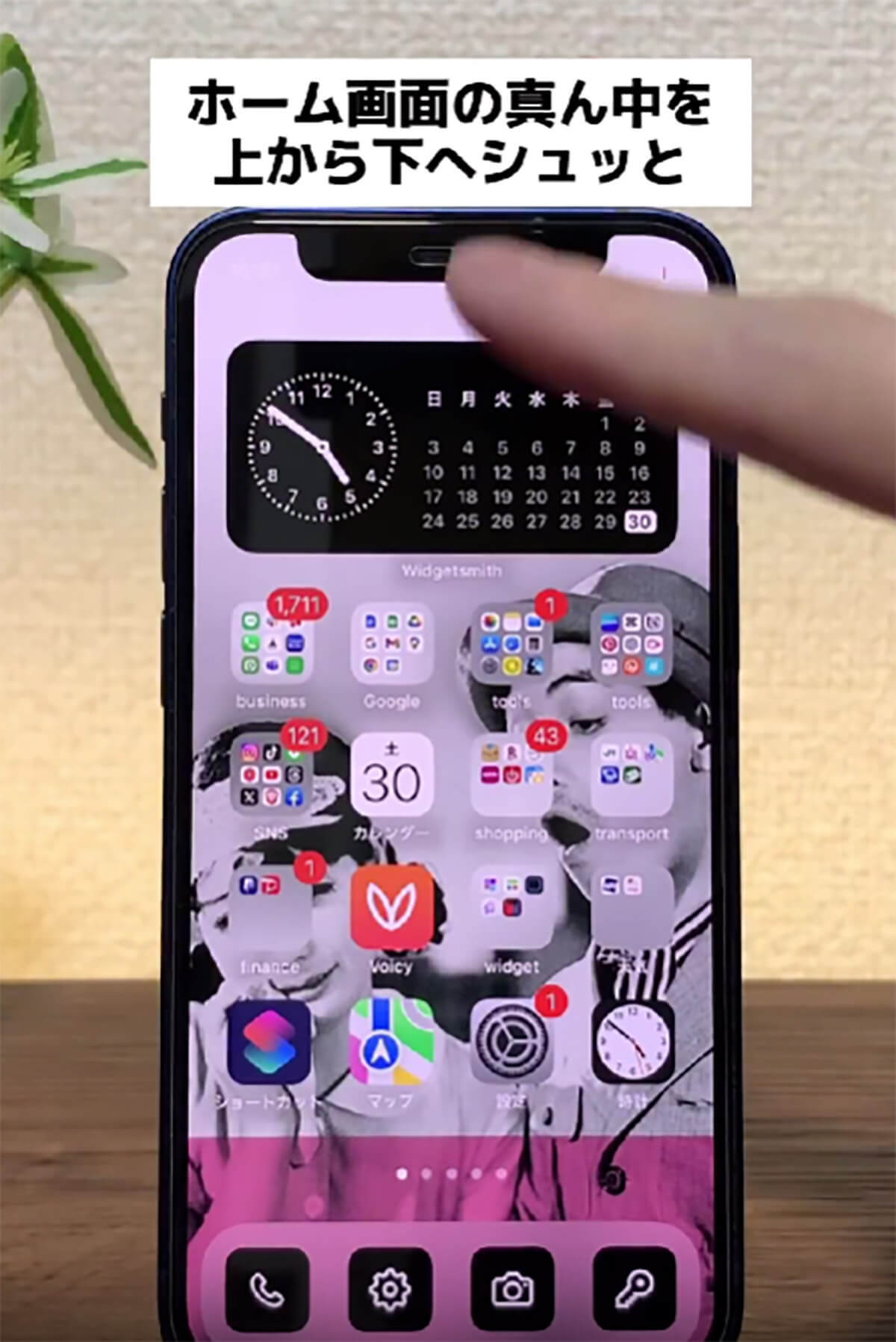
(画像は「カズシム|マネするだけ1分 iPhone設定術(@kazushimu_iphone)」さん提供)
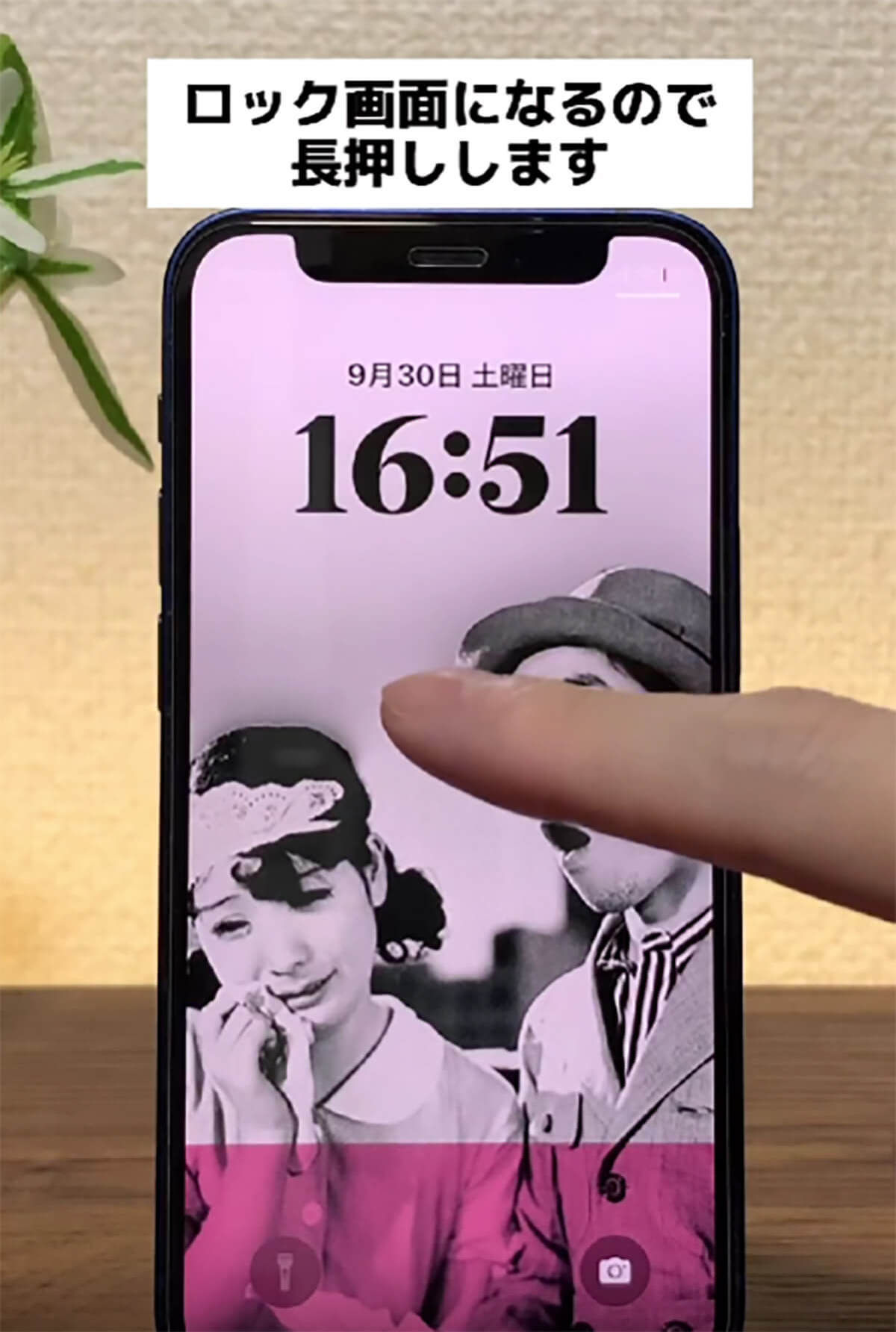
(画像は「カズシム|マネするだけ1分 iPhone設定術(@kazushimu_iphone)」さん提供)
次に、壁紙のカスタマイズ画面で、右下のプラスマークをタップ。

(画像は「カズシム|マネするだけ1分 iPhone設定術(@kazushimu_iphone)」さん提供)
上部にある「新しい壁紙を追加」を横にスライドすれば、「アストロミー」の項目が選べるので、こちらを選択しよう。
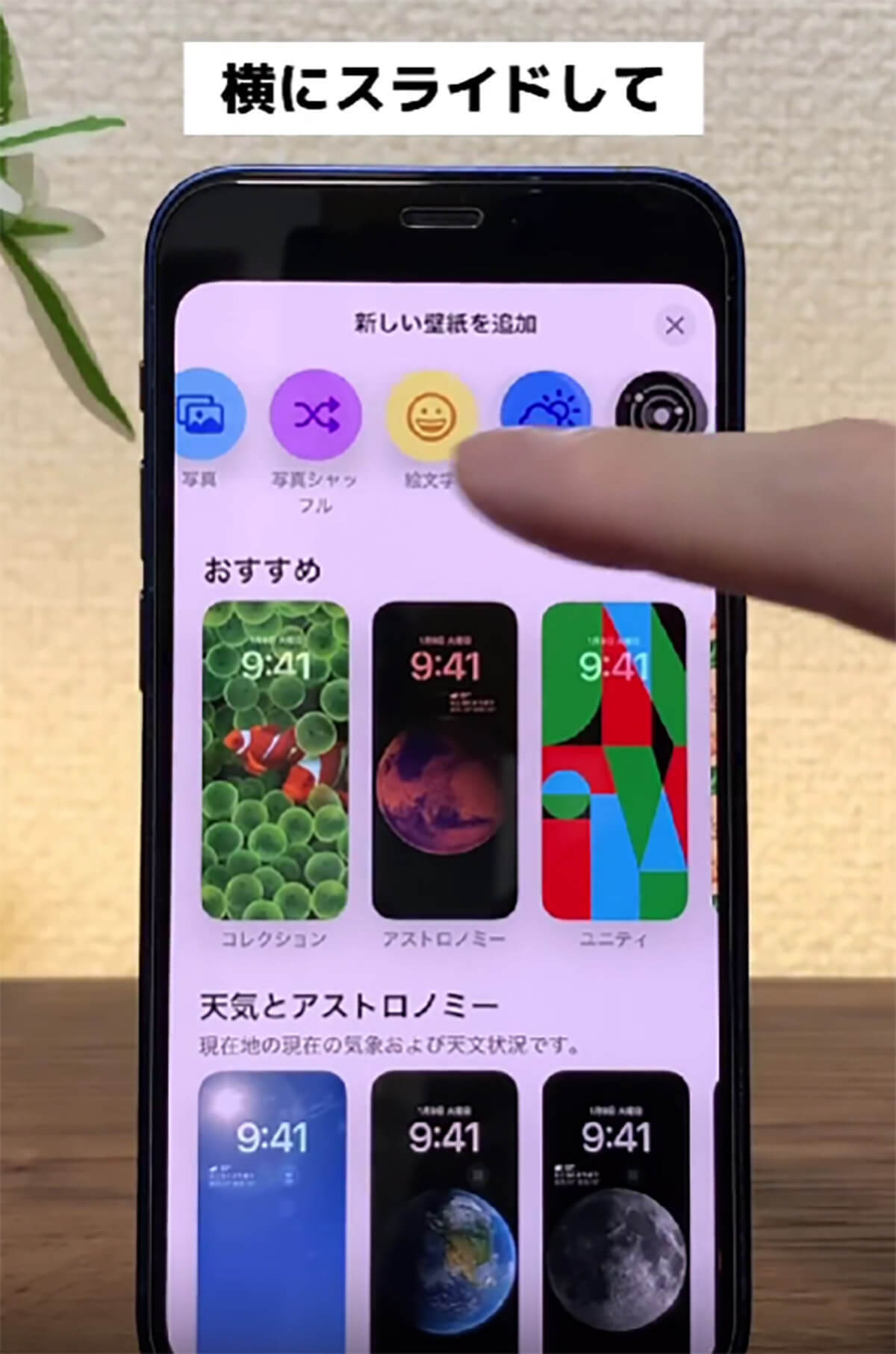
(画像は「カズシム|マネするだけ1分 iPhone設定術(@kazushimu_iphone)」さん提供)
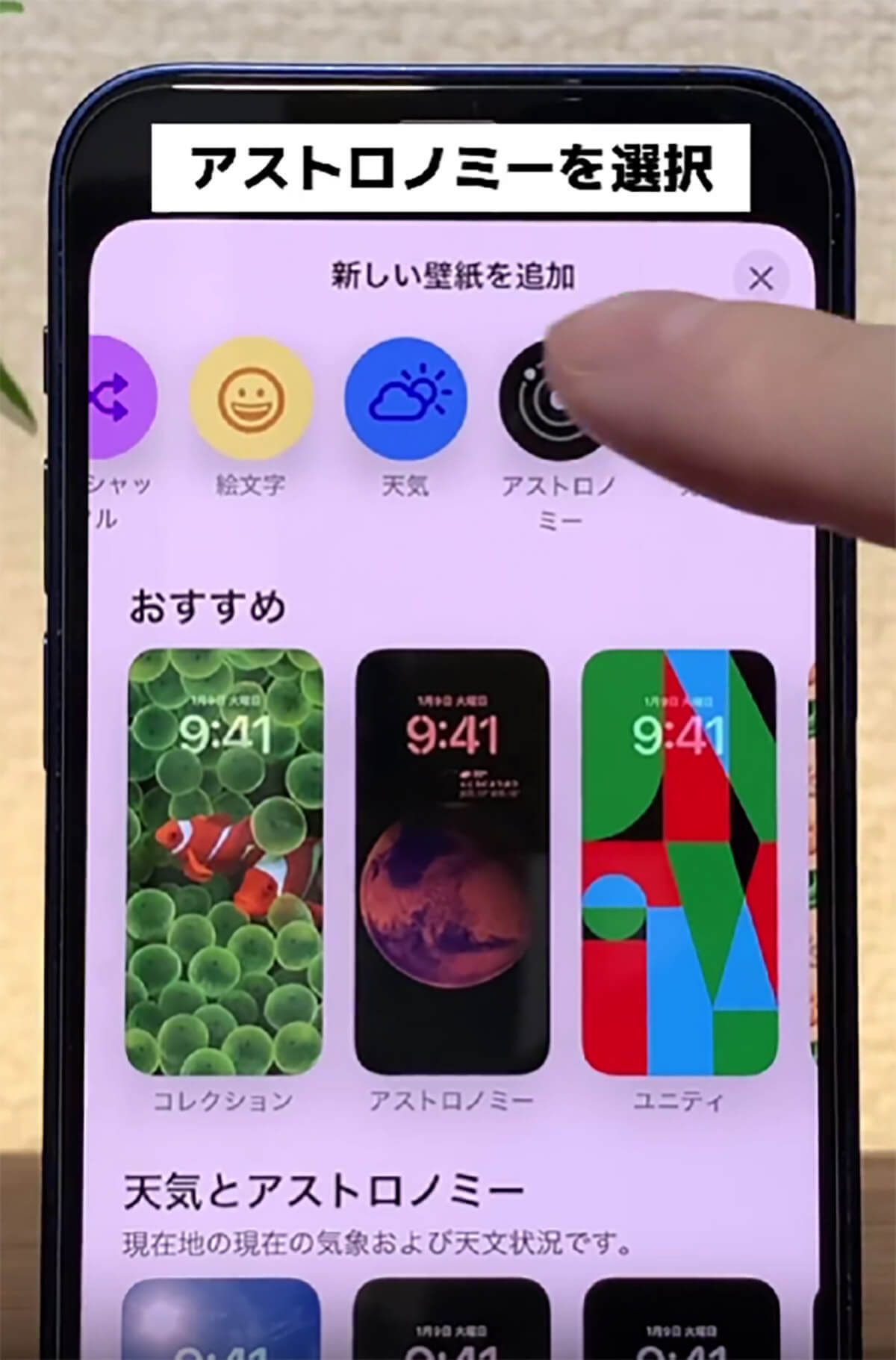
(画像は「カズシム|マネするだけ1分 iPhone設定術(@kazushimu_iphone)」さん提供)
そのまま左右にスワイプすれば、地球2種類のほかに、水星・金星・2種類の月・火星・木星・土星・天王星・海王星と太陽系の11種類から、自分の気に入った壁紙を選ぶことができるようになった。
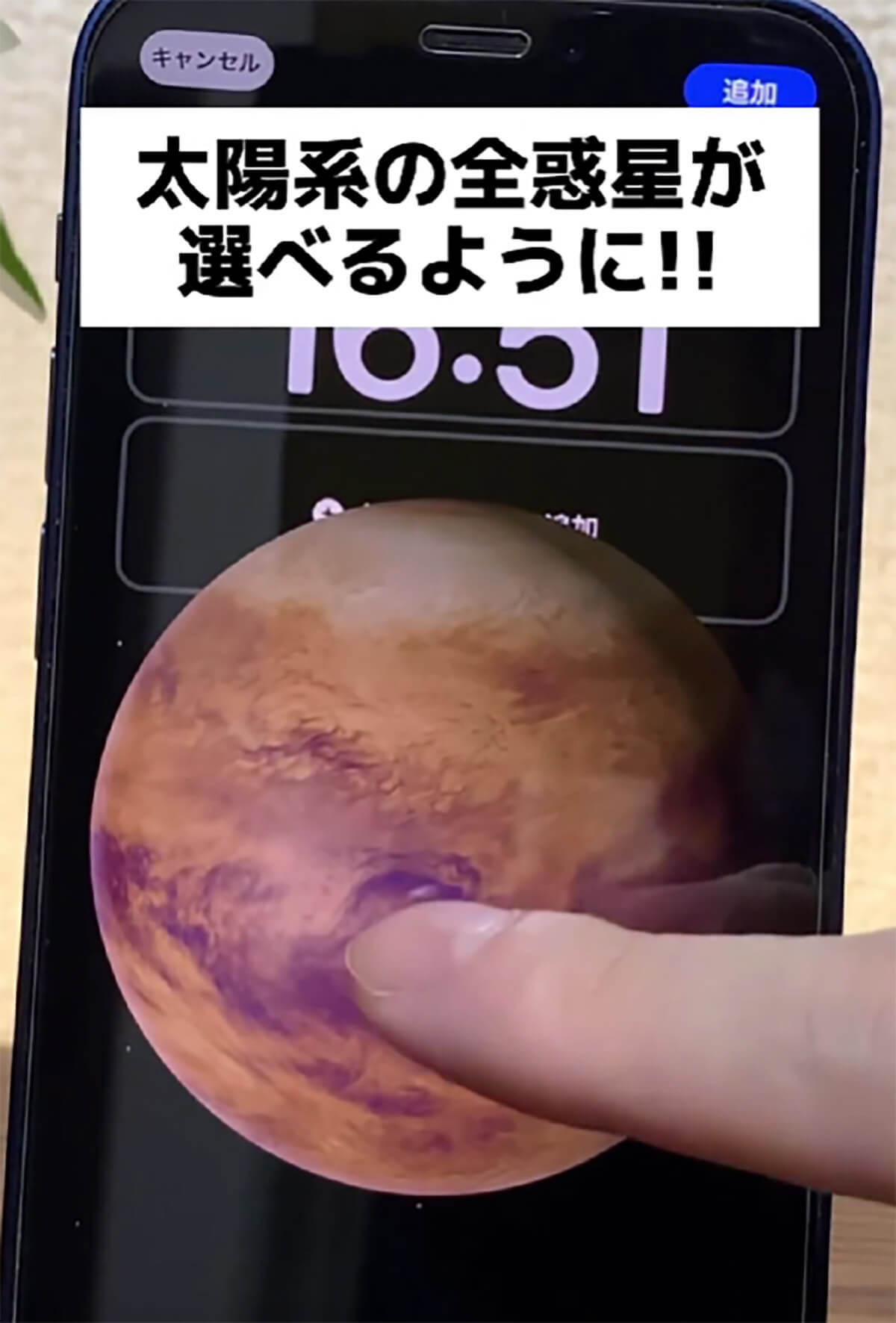
(画像は「カズシム|マネするだけ1分 iPhone設定術(@kazushimu_iphone)」さん提供)
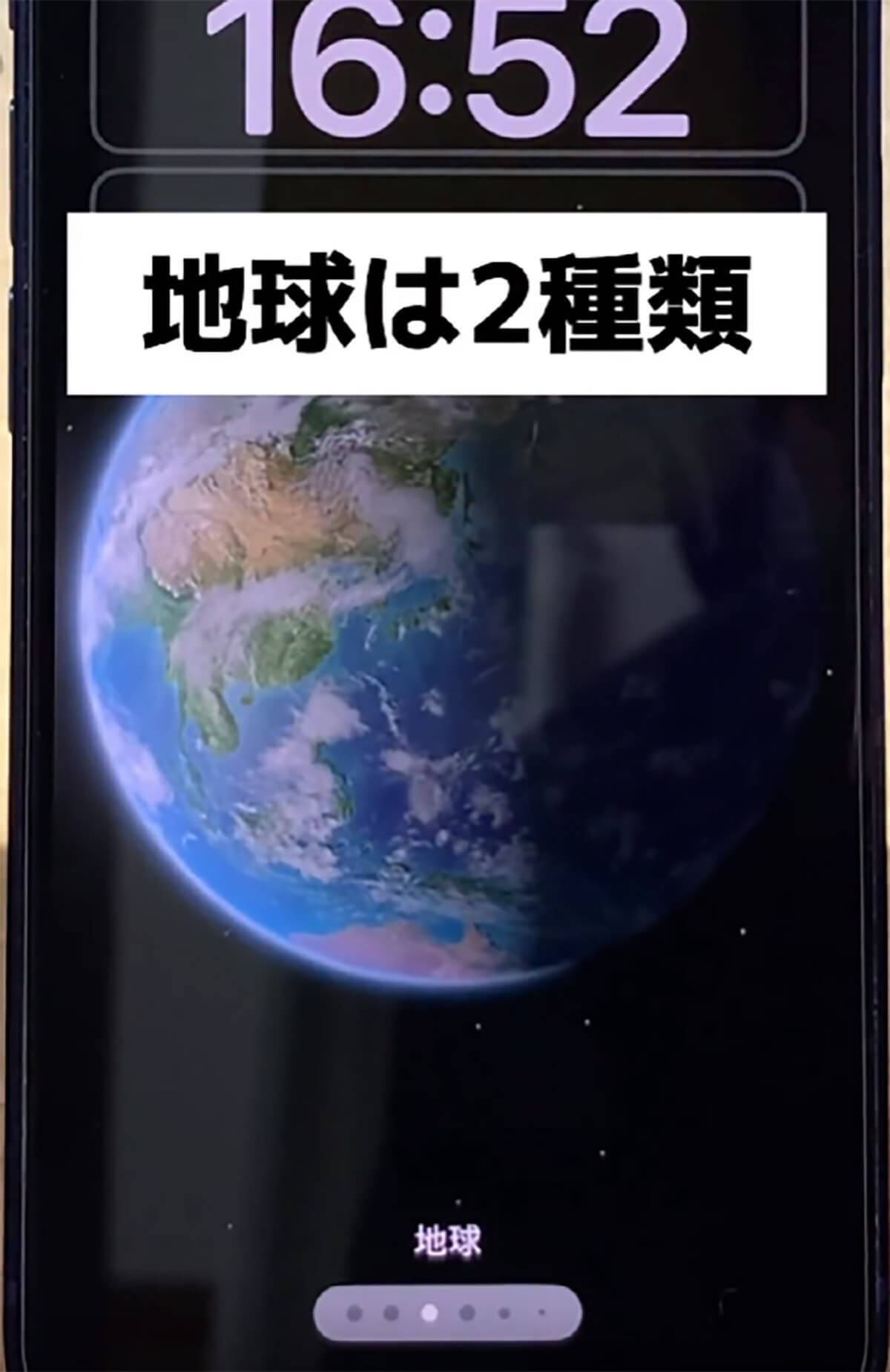
(画像は「カズシム|マネするだけ1分 iPhone設定術(@kazushimu_iphone)」さん提供)

(画像は「カズシム|マネするだけ1分 iPhone設定術(@kazushimu_iphone)」さん提供)
この投稿を読んだインスタユーザーたちからは、「本当だあー! すご〜! 早速、天王星に」「私は土星にしました」など、自身のiPhoneでさっそく好きな惑星を壁紙に設定した、との声が寄せられている。
地球以外の惑星を設定した場合、さすがに位置情報までは表示されないと思うが、そろそろ同じ壁紙に飽きてきた人にとっても、よい気分転換になるのではないだろうか。今回の投稿を読んで、筆者もさっそく、壁紙を土星に設定してみた次第である。









































